Tabl cynnwys
Mae delweddau yn rhan hanfodol o'r rhan fwyaf o gynlluniau tudalennau, felly mae ystod eang o offer ar gyfer newid maint delweddau yn InDesign. Ni waeth a oes angen newid maint manwl neu addasiad awtomatig cyflym, bydd un o'r offer hyn yn gwneud y gwaith.
Gadewch i ni edrych ar y gwahanol opsiynau a sut i'w defnyddio i newid maint eich delweddau.
Gweithio gyda Delweddau yn Adobe InDesign
Cyn i ni gloddio i mewn i'r offer, mae un peth pwysig i'w wybod am sut mae delweddau'n gweithio yn InDesign: mae pob delwedd wedi'i chynnwys o fewn ffrâm delwedd sy'n ar wahân i'r gwrthrych delwedd gwirioneddol . Mae gan ffrâm y ddelwedd flwch ffinio glas (neu ba bynnag liw yw eich haen bresennol), tra bod gan wrthrych y ddelwedd flwch ffiniol brown.

Os ydych chi'n gosod delwedd yn syth mewn gosodiad gwag, bydd InDesign yn creu ffrâm sy'n cyfateb i union ddimensiynau'r ddelwedd. Gall hyn fod ychydig yn ddryslyd i ddechrau oherwydd bod y ddau flwch terfynu yn gorgyffwrdd yn uniongyrchol â'i gilydd.
Mae'n llawer rhy hawdd newid maint ffrâm y ddelwedd yn ddamweiniol yn lle gwrthrych y ddelwedd ei hun, a fydd yn gwneud i'r ffrâm weithredu fel mwgwd clipio, gan guddio rhannau o'ch delwedd yn lle eu newid maint.

Fodd bynnag, mae Adobe wedi ychwanegu dull newydd yn ddiweddar i wahanu gwrthrych eich delwedd o'ch ffrâm. Cliciwch unwaith ar eich delwedd, a bydd cylchoedd tryloyw llwyd deuol yn ymddangos dros eich delwedd. Mae hwn yn cael ei enwi'n ddychmygus y Content Grabber , ac mae'n caniatáuchi i ddewis, trawsnewid, ac ail-leoli gwrthrych eich delwedd ar wahân i'r ffrâm ei hun.
Nawr eich bod yn deall sut mae delweddau'n gweithio yn InDesign, gallwch ddewis unrhyw un o'r dulliau isod i newid maint delwedd.
Dull 1: Newid Maint Delwedd â Llaw
Y ffordd gyflymaf i newid maint delwedd yw trwy ddefnyddio blwch terfyn gwrthrych y ddelwedd . Cofiwch, mae hynny'n wahanol i ffrâm y ddelwedd, felly bydd angen i chi actifadu gwrthrych y ddelwedd yn lle hynny cyn i chi ddechrau newid maint.
Newid i'r teclyn Dewisiad gan ddefnyddio'r panel Tools neu'r llwybr byr bysellfwrdd V . Cliciwch unwaith ar eich delwedd i arddangos y Content Grabber , yna cliciwch y Content Grabber ei hun i arddangos blwch ffin brown gwrthrych y ddelwedd.
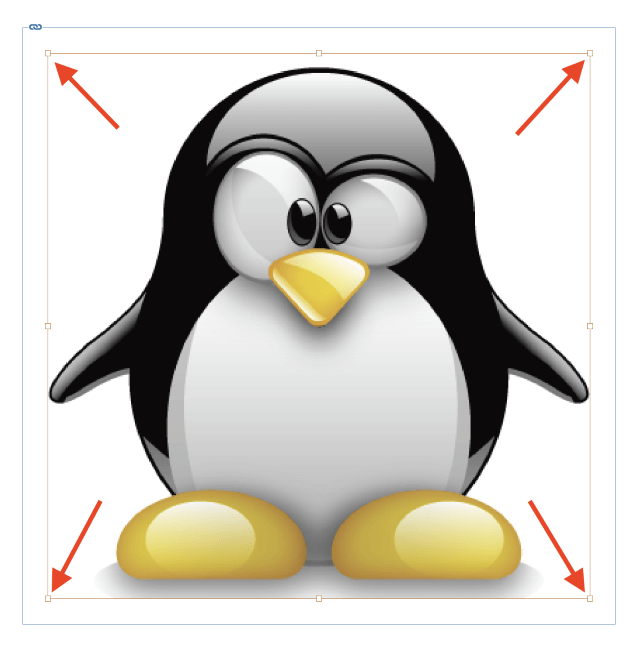
Cliciwch a llusgwch unrhyw un o'r pedair cornel blwch ffiniol i newid maint eich delwedd. Os ydych chi am newid maint y ddelwedd yn gymesur, daliwch yr allwedd Shift i lawr tra'n newid maint i gloi'r ddelwedd i'r gymhareb agwedd gyfredol.
Gallwch hefyd newid maint ffrâm y ddelwedd a gwrthrych y ddelwedd ar yr un pryd drwy ddal y fysell Ctrl wrth newid maint. Gallwch hefyd gyfuno'r ddau addasydd a dal Ctrl + Shift gyda'i gilydd wrth lusgo i newid maint ffrâm y ddelwedd a gwrthrych y ddelwedd yn gymesur ar yr un pryd.
Mae'r dull hwn yn gyflym ac yn syml, sy'n ei wneud yn ddewis gwych ar gyfer cam cyfansoddi greddfol eich cynllun. Gallwch chi arbrofi'n gyflymgyda gwahanol opsiynau maint a chynllun heb orfod torri'ch llif trwy newid offer neu wneud unrhyw gyfrifiadau.
Dull 2: Newid Maint Delwedd yn Union gyda Thrawsnewid
Os oes angen i chi fod yn fwy manwl gywir wrth newid maint eich delwedd, yna defnyddio'r gorchymyn trawsnewid Graddfa yw eich opsiwn gorau. Gallwch gymhwyso hwn naill ai i'r gwrthrych delwedd neu'r ffrâm a'r gwrthrych gyda'i gilydd, yn dibynnu ar ba elfennau sy'n cael eu dewis yn weithredol.
Os ydych am newid maint y ffrâm a'r ddelwedd ar yr un pryd, cliciwch ar y ddelwedd defnyddio'r teclyn Dewis i'w ddewis.
Os ydych am newid maint y ddelwedd yn unig ac nid y ffrâm, dechreuwch drwy ddewis eich delwedd gyda'r teclyn Detholiad ac yna cliciwch ar y Gafaelwr Cynnwys llwyd i actifadu gwrthrych y ddelwedd.

Nesaf, lleolwch y panel Control sy'n rhedeg ar draws top prif ffenestr y ddogfen. Pan fydd yr offeryn Dewis yn weithredol, mae panel Control yn darparu nifer o opsiynau trawsnewid cyflym, gan gynnwys y gallu i newid maint eich delwedd gan ddefnyddio'r Width a Uchder meysydd, fel yr amlygwyd uchod.
Os ydych am i'ch delwedd gael ei newid yn gymesur, gwnewch yn siŵr bod yr eicon cyswllt cadwyn fach wedi'i alluogi, sy'n cysylltu'r uchder a'r lled â'i gilydd gan ddefnyddio eu cymhareb agwedd gyfredol.
Yna y cyfan sy'n rhaid i chi ei wneud yw nodi'r dimensiynau newydd rydych chi eu heisiau ar gyfer eich delwedd. Mae InDesign yn eithaf hyblyg panmae'n dod i unedau, felly gallwch chi nodi'r maint a ddymunir ar gyfer eich delwedd mewn unrhyw uned fesur rydych chi ei eisiau (gan gynnwys canrannau), a bydd InDesign yn trin yr holl addasiadau uned i chi.

Os nad ydych am ddefnyddio'r panel Control neu os nad yw'n rhan o'ch man gwaith presennol, gallwch hefyd newid maint eich delwedd drwy'r dewislenni. Gyda'ch elfen delwedd ddymunol wedi'i dewis, agorwch y ddewislen Object , dewiswch yr is-ddewislen Transform , ac yna cliciwch ar Graddfa .
Bydd InDesign yn agor y ffenestr ddeialog Graddfa , gan ganiatáu i chi nodi'r dimensiynau newydd ar gyfer eich delwedd.
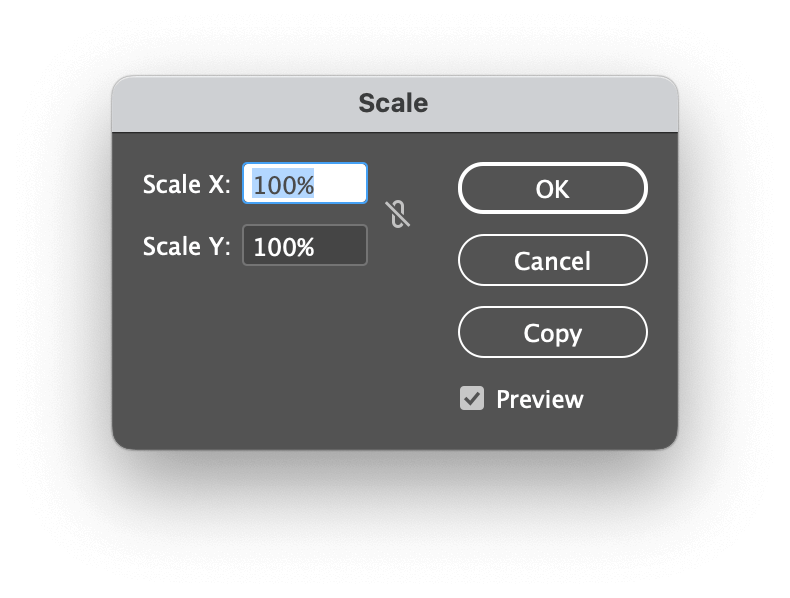
Mae gan ddefnyddio'r gorchymyn Graddfa o'r ddewislen Gwrthrych y fantais o ganiatáu i chi greu copi graddedig trwy glicio'r botwm Copi yn lle graddio'r ddelwedd wreiddiol, ond dwi' Nid wyf yn siŵr pa mor aml y bydd angen i chi ddefnyddio'r nodwedd honno (nid oes gennyf erioed!).
Dull 3: Newid Maint Delwedd gyda'r Offeryn Graddfa
Er fy mod yn canfod yn bersonol nad yw'r offeryn hwn mor effeithiol â'r dulliau eraill, mae rhai defnyddwyr yn rhegi arno. Y gwahaniaeth allweddol yw ei fod yn caniatáu ichi raddio'ch delwedd mewn perthynas â phwynt angori penodol, y gallwch ei osod trwy glicio unrhyw le yn eich dogfen tra bod yr offeryn yn weithredol.
Mae teclyn Graddfa wedi ei nythu yn y panel Tools o dan yr offeryn Free Transform , felly'r ffordd gyflymaf i'w actifadu yw drwy wasgu'r llwybr byr bysellfwrdd S .
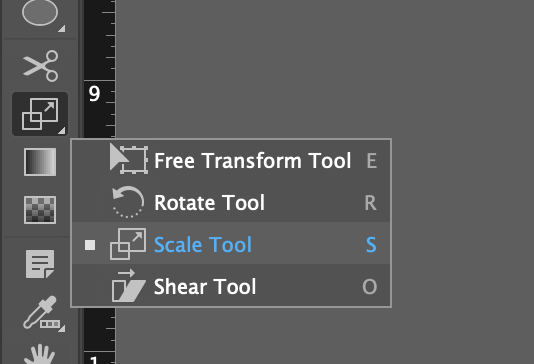
Ganrhagosodedig, mae'r pwynt angori wedi'i osod ar gornel chwith uchaf eich delwedd, ond gallwch chi glicio ar y chwith yn unrhyw le yn ffenestr y ddogfen i osod pwynt angori newydd. Pan fyddwch chi'n fodlon â'r lleoliad pwynt angori, cliciwch a llusgwch i newid maint eich delwedd o amgylch y pwynt angori hwnnw. Gallwch hefyd ddefnyddio'r allwedd Shift i allweddi'r ddelwedd yn ei chyfrannau presennol os dymunir.
Dull 4: Offer Newid Maint Awtomatig
Mewn rhai sefyllfaoedd, newid maint delweddau â llaw yn InDesign yn gallu mynd yn ddiflas. Efallai bod gennych chi ormod o ddelweddau i'w newid maint, neu mae angen union gywirdeb yn gyflym, neu efallai na fydd eich llaw yn ddigon sefydlog ar gyfer y swydd.
Yn ffodus, mae gan InDesign ystod o offer newid maint awtomatig a all newid maint eich delwedd yn gyflym, er eu bod yn fwyaf addas ar gyfer delweddau sydd eisoes â ffrâm o wahanol faint.

Gan ddefnyddio'r teclyn Dewis , cliciwch unwaith ar eich delwedd i ddewis y ffrâm a'r cynnwys, yna agorwch y ddewislen Object a dewiswch y Gosod is-ddewislen. Mae amrywiaeth o opsiynau ar gael yma yn dibynnu ar y math o newid maint y mae angen i chi ei wneud, ac maen nhw i gyd yn weddol hunanesboniadol.
Mae un dull lled-awtomatig arall ar gyfer newid maint delweddau yn InDesign: Transform Again . Ar ôl i chi gymhwyso gorchymyn Graddfa unwaith gan ddefnyddio'r ddewislen Object / Transform , gallwch chi ailadrodd yr un trawsnewidiad yn gyflym heb orfod mynd i mewn i'r ddewislenyr un niferoedd dro ar ôl tro. Gall hyn arbed llawer o amser pan fydd gennych ychydig gannoedd o ddelweddau i'w newid maint!

Agorwch y ddewislen Object , dewiswch yr is-ddewislen Transform Again , a chliciwch Trawsnewid Eto .
Gair Terfynol
Dyna bopeth sydd i'w wybod am sut i newid maint delwedd yn InDesign! Rydych chi'n mynd i fod yn gweithio gyda delweddau llawer yn ystod eich gyrfa ddylunio, felly mae'n syniad da ymgyfarwyddo â chymaint o wahanol ddulliau â phosib o drin delweddau.
Er y gall fframiau delwedd a gwrthrychau delwedd fod ychydig yn ddiflas ar y dechrau, ar ôl i chi ddod i arfer â'r system, byddwch yn gwerthfawrogi pa mor effeithiol ydyw.
Hapus newid maint!

